"هل يمكنني وضع الموسيقى التي تم تنزيلها على الجيل السابع من iPod Nano / iPod Nano الخاص بي؟"
بعد إصلاح المشكلات لعب Spotify الموسيقى على آي بود تاتش، لا يزال هناك الكثير من مستخدمي Spotify يسألون عن كيفية الاستمتاع بـ Spotify على iPod Nano. في الواقع ، حاليًا ، لا يزال Spotify غير متوفر على iPod Nano ، مما أدى إلى فشل الكثير من عشاق Spotify في تشغيل Spotify على iPod nano. ومع ذلك ، يتم الآن حل المشكلة إذا كنت قد قمت بتنزيل موسيقى Spotify بالكامل على الكمبيوتر. باستخدام Spotify Music Downloader لتنزيل Spotify Music إلى تنسيق ملف موسيقى عادي ، وبعد ذلك يمكنك نقل الموسيقى إلى iPod nano. الآن ، دعنا نلقي نظرة على الأداة المطلوبة أولاً.
ماذا ستحتاج: TuneFab Spotify Music Converter Lite
إذا كنت ترغب في تشغيل Spotify Music على iPod nano ، فإن الحل السهل والسريع هو تنزيل موسيقى Spotify ونقل موسيقى Spotify إلى iPod nano. ومع ذلك ، إذا كنت الأفضل بالنسبة لـ Spotify ، فإن الموسيقى التي قمت بتنزيلها من Spotify يصبح من المستحيل نقلها إلى iPod Nano ، ويرجع ذلك أساسًا إلى أن Spotify Music الذي تم تنزيله هو DRM-ed. هنا ، مطلوب أداة إزالة DRM.
TuneFab Spotify محول الموسيقى هي أداة قوية لكل من مستخدمي Spotify Premium و Free تحويل الأغاني في Spotify إلى MP3 خالية من DRM بالإضافة إلى M4A ، WAV ، FLAC ، إلخ. يمكن ضبط سرعة التحويل ذاتيًا من 1X إلى 5X وسيتم الاحتفاظ بالبيانات الوصفية كأصلية أو إعادة ضبطها. بالنسبة لنظام التشغيل Windows ، ستصل سرعة التحويل لديك إلى 5X و 1X متاحًا لنظام التشغيل Mac. باستخدام هذا البرنامج ، يمكنك بسهولة الحصول على أغاني Spotify خالية من DRM ونقلها إلى أي من أجهزتك.
البرنامج التعليمي: كيفية مزامنة سبوتيفي الموسيقى على آي بود نانو للعب
القسم 1: تنزيل موسيقى Spotify باستخدام TuneFab Spotify Music Converter Lite
الخطوة 1. قم بتنزيل وتشغيل TuneFab Spotify Music Converter Lite
انقر فوق الزر أعلاه لتنزيل TuneFab Spotify Music Converter Lite. بعد التثبيت بالكامل ، يمكنك تثبيت برنامج TuneFab Spotify Music Converter Lite وتشغيله على جهاز الكمبيوتر / جهاز Mac.
ملحوظة: يقدم TuneFab Spotify Music Converter Lite إصدارًا تجريبيًا مجانيًا لكل من Mac و Windows. يمكنك تجربتها أولا.
الخطوة 2. أضف Spotify Songs إلى TuneFab Spotify Music Converter Lite للاستعداد للتحويل
ما عليك سوى سحب الموسيقى وإفلاتها من Spotify ثم العودة إلى TuneFab Spotify Music Converter Lite ومن ثم يمكنك إدارة إضافة الموسيقى إلى المحول. أو يمكنك الانتقال إلى Spotify لنسخ عنوان URL من Spotify ولصق رابط المحول لإضافة الموسيقى. إذا كنت قد تأكدت من أن جميع الموسيقى قد تمت إضافتها بنجاح إلى البرنامج ، فابدأ وانقر على "إضافة ملفات".
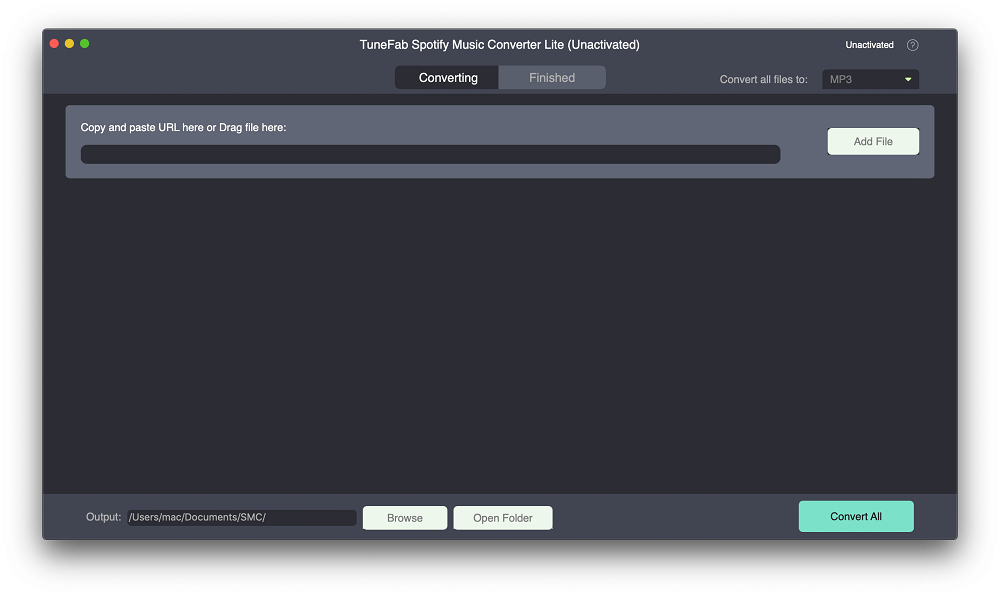
الخطوة 3. حدد إعدادات الإخراج بنقرة واحدة
لنقدم لك طريقة سهلة لاختيار تنسيقات الموسيقى ، يمكن اختيار زر سهم لأسفل في الزاوية اليمنى العليا في إصدار TuneFab Spotify Music Converter Lite للموسيقى المحولة. فقط اضغط على السهم لأسفل ثم اختر تنسيقات الصوت من القوائم المنسدلة. لنظام التشغيل Mac ، هناك MP3 ، M4A ، FLAC ؛ لنظام التشغيل Windows ، هناك MP3 و M4A و FLAC و WAV. بعد ذلك ، انتقل إلى الخطوة التالية.
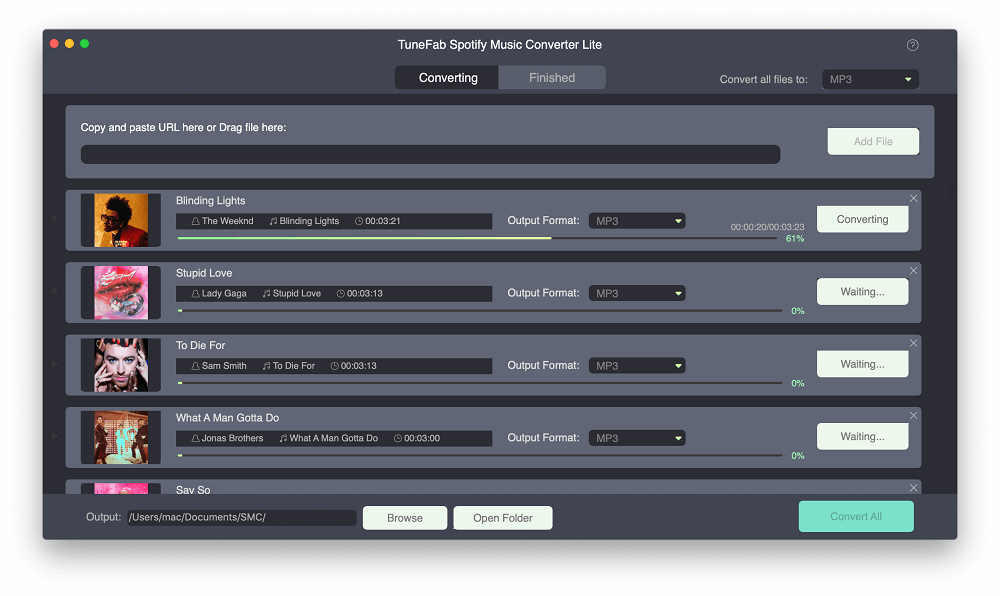
الخطوة 4. تحويل Spotify الموسيقى إلى واحدة خالية من إدارة الحقوق الرقمية
بعد اختيار تنسيقات الموسيقى ، يمكنك النقر فوق "تحويل الكل" لتحويل Spotify Music إلى MP3 أو غيرها. عندما يتم تحويلها بالكامل ، ثم اضغط على "إنهاء" ثم يمكنك الحصول على تنسيق الموسيقى بسهولة. بعد ذلك يمكنك الانتقال إلى القسم التالي.
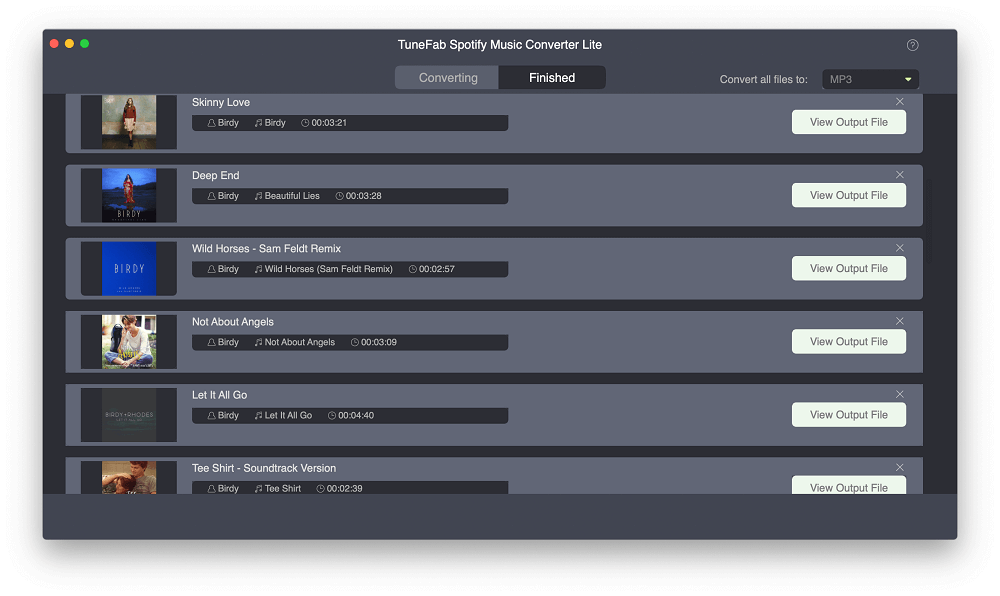
القسم 2: قم بنقل الموسيقى Spotify الخالية من DRM إلى iPod Nano باستخدام iTunes
بعد تحويل Spotify Music إلى تنسيق MP3 ، يمكنك إضافة ملفات MP3 الشائعة إلى iTunes ثم مزامنتها مع iPod nano. إذا كنت لا تعرف كيفية مزامنة Spotify Music بتنسيق MP3 مع iPod nano ، فيمكنك اتباع الخطوات أدناه:
الخطوة1. افتح iTunes وأضف ملفات MP3 عبر "ملف"> "إضافة إلى المكتبة".
الخطوة2. قم بتوصيل جهاز iPod الخاص بك بالكمبيوتر باستخدام كابل USB. ثم انقر فوق "موسيقى"> "مزامنة الموسيقى"> "قوائم التشغيل والفنانين والألبومات والأنواع المحددة".
الخطوة3. في قسم "قوائم التشغيل" ، اختر قائمة التشغيل التي تتضمن أغاني Spotify التي أضفتها إلى مكتبة iTunes من قبل.
الخطوة4. انقر فوق الزر "تطبيق" وسيقوم iTunes بمزامنة أغاني Spotify المحولة مع جهاز iPod nano الخاص بك.
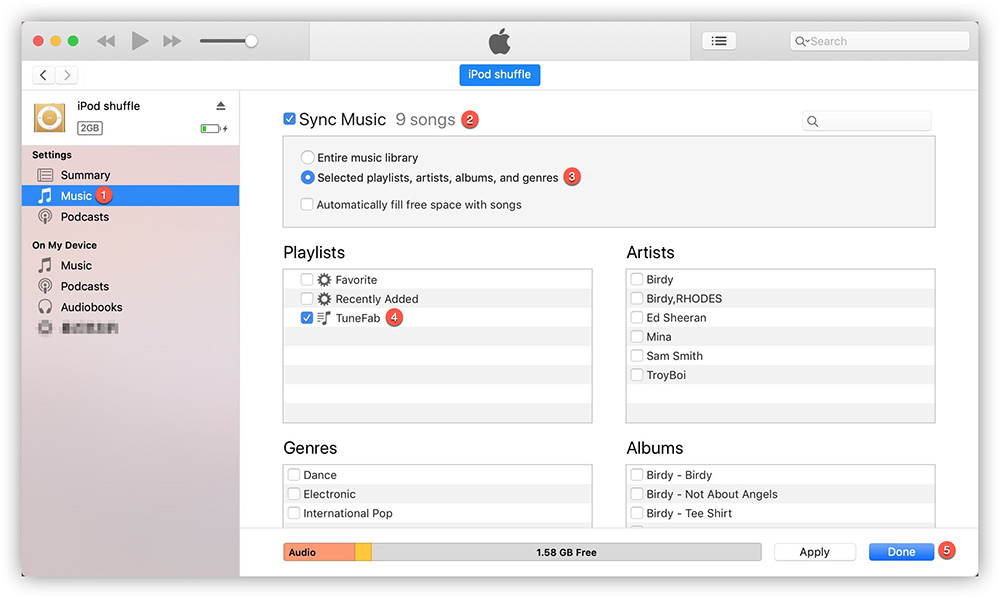
هذا هو! لقد حصلت على البرنامج التعليمي حول إزالة DRM من Spotify Music ونقلها جميعًا إلى iPod Nano. حان الوقت الآن للقيام بذلك بنفسك وتشغيل Spotify على جهاز iPod Nano. إذا كان لديك حل أفضل أو أي سؤال حول استخدام منتجات TuneFab ، فيرجى الاتصال بنا.















